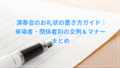はじめに|スマホでパスポート写真ってアリ?
最近では、スマホで撮った写真をパスポート申請に使う方も増えています。
「証明写真機に行く時間がない……」 「できればお金をかけたくない……」
そんな方には、自宅でサクッと作れるこの方法がおすすめです。
今回は、スマホ1つでパスポート写真をぴったりサイズに調整する方法を、やさしく解説していきます。
この記事でわかること
- パスポート写真の正しいサイズとルール
- アプリやオンラインツールでの調整手順
- 自宅やコンビニでの印刷方法
- よくある失敗とその対策
初心者さんでも安心してチャレンジできる内容になっていますよ。
1. パスポート写真の基本サイズとルール

パスポート写真のサイズは 45mm×35mm と決まっています。
また、サイズだけでなく次のようなルールもあります。
・顔が正面を向いていること ・背景は無地(白や薄いグレー)であること ・帽子やマスク、サングラスなどはNG ・顔の縦の長さが34mm〜36mmの範囲内であること
影が映っていたり、表情が笑顔すぎると申請が通らないこともあるので注意が必要です。
2. スマホで撮った写真を調整する方法

ステップ1:スマホでの撮影ポイント
明るい昼間に、自然光の入る場所で撮るのがベストです。
背景は白い壁など、シンプルなものを選びましょう。
顔はまっすぐ前を向き、軽く口を閉じた自然な表情で。
髪の毛が顔にかかっていないかもチェックしましょうね。
ステップ2:サイズ調整に必要なアプリ
スマホで撮った写真は、そのままだとサイズが合いません。
そこで活躍するのが証明写真アプリです。
おすすめは以下のようなアプリ。
- 証明写真アプリ(iOS/Android対応)
- Canva(サイズ指定とトリミングが可能)
どれも無料で使えるので、気軽に試せますよ。
ステップ3:アプリでサイズを調整する手順
アプリを開いて、撮影済みの写真を取り込みます。
「45×35mm」または「パスポート写真」と書かれたテンプレートを選びます。
トリミングで顔の位置や余白を微調整します。
保存時にはなるべく高解像度(300dpi以上)を選ぶと安心です。
3. アプリ不要!オンラインツールで手軽に調整する方法

「アプリを入れるのが面倒……」という方には、オンラインツールも便利です。
オンライン証明写真メーカーとは?
ブラウザから写真をアップして、サイズを自動で調整してくれる便利なサービスです。
有名どころだと「ID Photo Studio」や「証明写真メーカーWeb版」などがあります。
オンライン調整の手順
- サイトを開いて写真をアップロード
- 必要なサイズ(パスポート用)を選択
- トリミングや位置調整
- ダウンロードして保存
とっても簡単です。
オンラインツール利用時の注意点
個人情報の取り扱いに不安がある場合は、利用を控えるのも選択肢です。
また、仕上がりが少しぼやけることもあるので、画質はしっかりチェックしましょう。
4. 印刷するには?自宅・コンビニでのプリント方法

自宅プリンターで印刷する場合
写真用紙(光沢紙)を用意しましょう。
プリント設定で “実寸” や “原寸大” を選び、拡大縮小されないように注意。
カット時には、45mm×35mmを定規で測って丁寧に切りましょう。
コンビニで印刷する方法
アプリで写真をPDFに変換したり、USBに保存して持ち込みます。
セブンイレブン、ローソンなどのマルチコピー機で “写真プリント” を選択すればOKです。
つや感もあり、仕上がりもキレイです。
5. パスポート写真をキレイに仕上げるコツ

・顔の位置は真ん中に配置
・顔まわりに5mm以上の余白を確保
・解像度は300dpi以上を意識
・背景は無地(できれば白)にする
このあたりを意識すると、申請にも通りやすくなりますよ。
6. 自分でやるのが不安なときは?

「やっぱり自信がない……」という方は、写真館や証明写真機の利用もアリです。
プロに任せれば、サイズや写りの心配がほとんどありません。
費用はかかりますが、確実性を重視したい方におすすめです。
7. よくある疑問Q&A

Q:スマホで撮った写真って申請通るの? → 条件を満たしていれば問題ありません。
Q:保存形式は?JPEGで大丈夫? → はい、JPEGでOKです。解像度にだけ気をつけてくださいね。
Q:少し影が映ってるけど平気? → 影はNGになる可能性もあるので、できるだけ避けましょう。
8. まとめ|スマホでもパスポート写真は意外と簡単!
スマホでパスポート写真を作るのは、思っているよりずっとカンタン。
無料のアプリやツールを使えば、コストも抑えられます。
撮影・サイズ調整・印刷の3ステップで完成。
少しだけコツを押さえれば、初心者さんでもバッチリ仕上がりますよ。
「やってみようかな♪」と思った方は、ぜひチャレンジしてみてくださいね。